MP3 Soluciones
- 1. Convertir MP3 a Otro Formato+
-
- 1.1 Convertir MP3 a Texto
- 1.2 Convertir MP3 a WAV
- 1.3 Convertir MP3 a tono iPhone
- 1.4 Convertir MP3 a MP4
- 1.5 Convertir MP3 a Flac
- 1.6 Convertir MP3 a M4A
- 1.7 Convertir MP3 a OGG
- 1.8 Convertir MP3 a fcp
- 1.9 Convertir MP3 a AAC
- 1.10 Convertir MP3 a AIFF
- 1.11 Convertir MP3 a WMA
- 1.12 Convertir MP3 a MP4 con una imagen
- 2. Convertir Otro Formato a MP3+
-
- 2.1 Convertir MP4 a MP3 gratis
- 2.2 Convertir mp4 a MP3 en línea
- 2.3 Convertir mp4 a MP3 mac
- 2.4 Convertir quicktime MOV a MP3
- 2.5 Convertir mov a MP3
- 2.8 Convertir WMA a MP3 en Mac
- 2.8 Convertir wmv a MP3
- 2.9 Convertir vlc a MP3
- 2.10 Convertir mkv a MP3
- 2.11 Convertir m4p a MP3
- 2.12 Convertir wav a MP3
- 2.13 Convertir M4A a MP3
- 2.14 Convertir facebook a MP3
- 2.15 Top 5 reductores de tamaño de mp3 en línea
- 2.16 Convertir Flac a MP3
- 2.17 Convertir AAC a MP3
- 2.18 los 6 mejores conversores de AAC a MP3
- 2.19 Convertir WAV a MP3
- 2.20 Convertir M4A a MP3
- 2.21 Guardar YouTube a MP3
- 2.22 Convertir ogg a MP3
- 2.23 Convertir .aiff a .mp3
- 2.24 Convertir M4A a MP3 en iTunes
- 2.25 Convertir M4R a MP3
- 2.26 Convertir 3gp a MP3
- 2.27 Convertir AVI a MP3
- 2.26 Convertir Flac a MP3
- 3. Tips sobre MP3 +
-
- 3.1 Remover Vocalizaciones de MP3
- 3.2 Convertir de YouTube a MP3
- 3.3 Descargar archivos MP3 a iPhone
- 3.4 Reproducir MP3 en Windows Media Player
- 3.5 Convertidores MP3 para Android
- 3.6 Gratis M4A a MP3 Convertidores
- 3.7 Herramientas de Grabación de MP3
- 3.8 Convertir MIDI a MP3
- 3.9 Subir MP3 a YouTube
- 3.10 Convertir M4B iTunes Audiobook a MP3
- 3.11 Cómo convertir CD a MP3 iTunes
- 3.12 Convertir WMA a MP3 con iTunes
- 3.13 Convertir SoundCloud a MP3
- 3.14 11 Reproductores de MP3
- 3.15 Convertir asf a MP3
- 3.17 Convertidores de Vimeo a MP3
- 3.18 Reproductores de MP3
- 3.19 Youtube convertidor a MP3
- 3.20 Convertir MP3 a iTunes
- 3.21 El Mejor Convertidor MP3 Para Samsung Que Deberías Conocer
¿Cómo separar retratos de un video y cambiar el fondo con IA?
Por Manuel Gonzalez • 2025-06-19 09:52:16 • Soluciones
¿Estas buscando crear un retrato por IA desde un video con un simple clic de mouse? Este artículo te presentara múltiples sugerencias. La mejor aplicación de retrato por IA puede borrar el fondo de un video y reemplazarlo con un color, video o imagen. Sin embargo, ten en cuenta que la mayoría de estos programas son editores de video completos con la ventaja adicional de eliminar fondos de videos. Sigue leyendo para aprender más sobre estas aplicaciones.
Parte 1. ¿Qué es un retrato IA?
En este siglo 21, la IA (inteligencia artificial) es posiblemente la tecnología más innovadora que existe. Utiliza la programación informática y la ciencia para generar sistemas automatizados. A cambio de esto, nos ahorra mucho tiempo y esfuerzo. Buenos ejemplos de cómo usar la IA en nuestras vidas son el Asistente de Google, Siri de Apple y Alexa de Amazon.
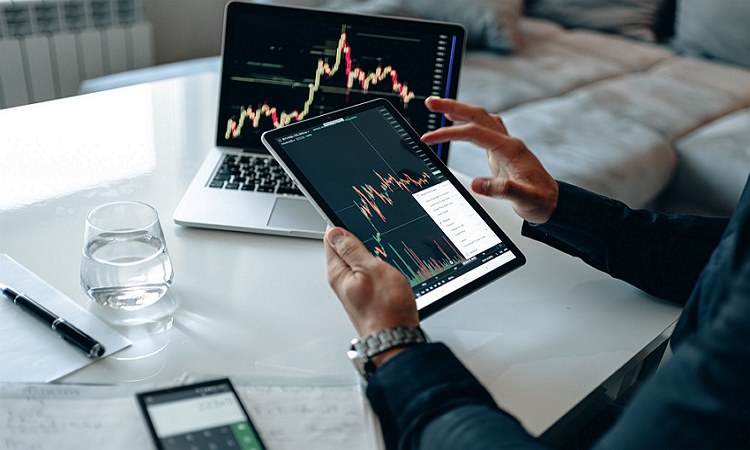
Pero ¿Qué son exactamente los retratos por IA? Son técnicas de imagen utilizadas por computadoras y teléfonos inteligentes para desenfocar o borrar fondos de imágenes/videos de forma automática. Un generador de retrato por IA detecta automáticamente al sujeto principal del video antes de desenfocar el fondo. En pocas palabras, estas aplicaciones pueden eliminar el fondo sin necesidad de la función llave de color o la pantalla verde. Vamos a continuar con esto en la siguiente sección.
Parte 2. ¿Cómo crear un retrato por IA?
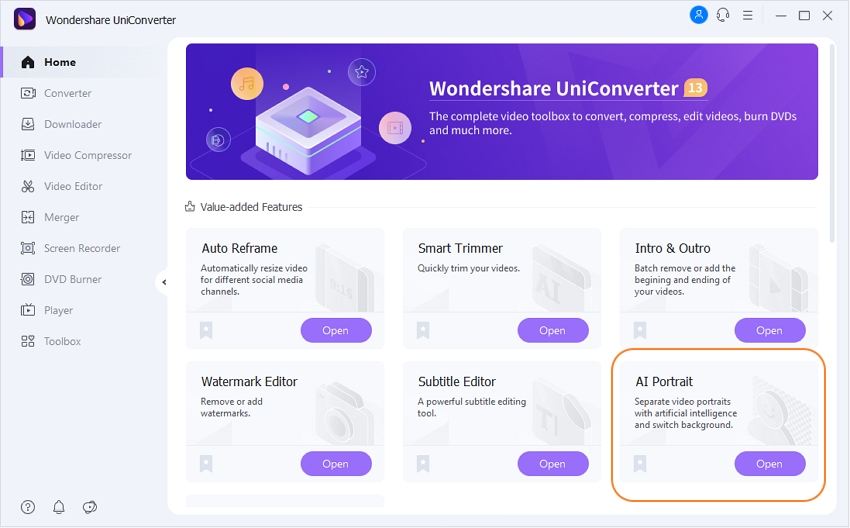
En esta parte, quiero guiarte a través de sencillos pasos para ajustar el fondo de un video con la mejor aplicación de retratos por IA – Wondershare UniConverter. Es un excelente generador de retrato por IA para computadoras Mac y Windows. Con este programa puedes agregar como fondo una imagen o un color a cualquier formato de video, incluyendo MOV, MP4, MTS, VOB, MTS, 3GP entre otros. Los usuarios pueden personalizar el fondo del video con colores o plantillas de imágenes. Incluso puedes cargar un archivo de imagen local. Además, este programa incluye herramientas intuitivas de IA para eliminar fondos de foto y recortar videos sin problemas. Es un programa bueno e inteligente para tener.
A continuación se muestra cómo crear un retrato generado por IA con Wondershare UniConverter:
Paso 1 Inicia la herramienta Retrato IA.
Descarga, instala y ejecuta Wondershare UniConverter en tu computadora, luego toca la Caja de herramientas en la barra de tareas a la izquierda. Ahora procede a hacer clic en la pestaña Retrato IA para ejecutar la función.
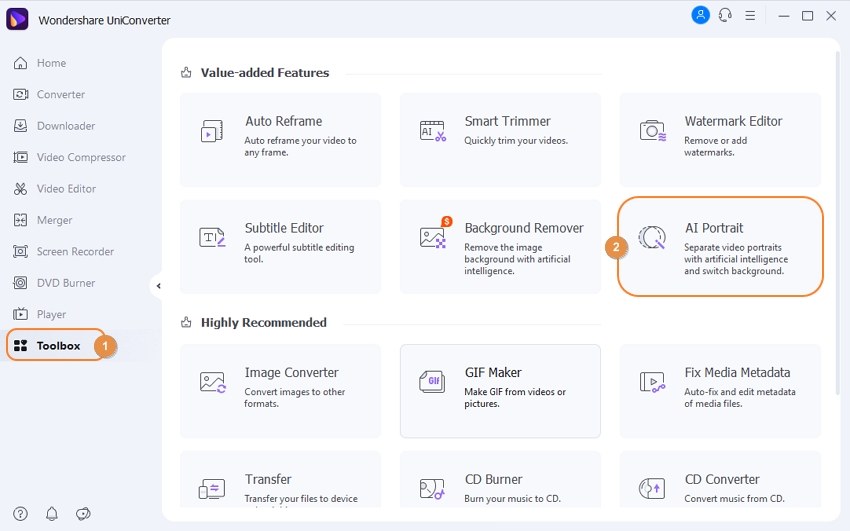
Paso 2 Carga tu(s) video(s).
Después ubica tus archivos locales de video, arrástralos y suéltalos en la ventana Retrato IA. Alternativamente puedes tocar Agregar archivos para abrir tus carpetas locales y agregar videos en la herramienta Retrato IA. Cualquiera que sea el caso, los videos se agregaran instantáneamente.
Paso 3 Personaliza el fondo del video.
Después de agregar los videos con éxito, selecciona el que deseas para personalizar el fondo y elige un color en la sección Color de fondo. Toca el botón multicolor para revelar más opciones de color.
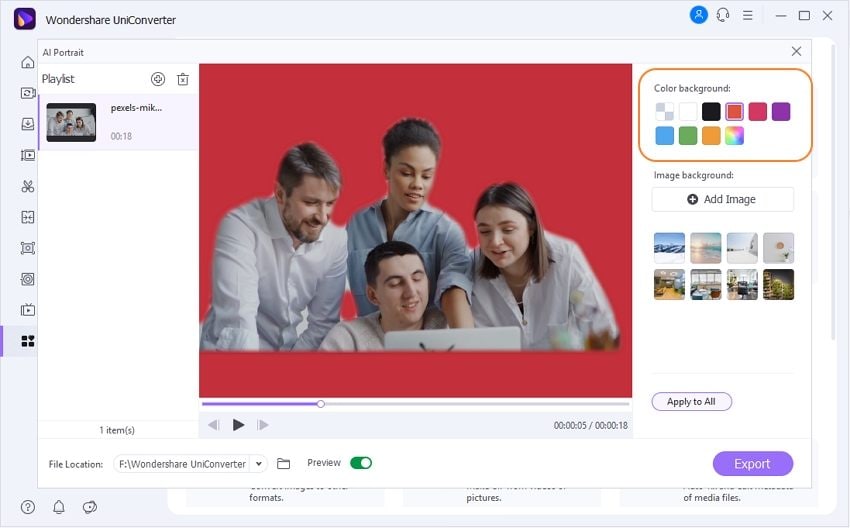
También puedes elegir una plantilla de imagen entre las opciones debajo de la sección Imagen de fondo. Sí ninguno te gusta, toca el botón Agregar imagen para personalizar el fondo de tu video con un archivo de imagen local. Recuerda, puedes agregar casi cualquier tipo de formato de imagen.
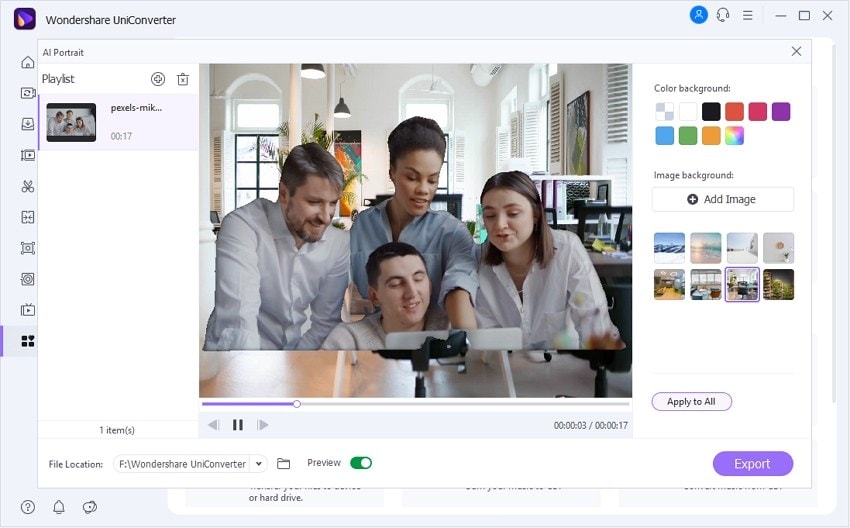
Nota: Haz clic en Aplicar a todos sí deseas agregar el mismo color o imagen de fondo a todos los videos cargados.
Paso 4 Obtén una vista previa y exporta el video.
¿Estás impresionado con el fondo de video agregado? Primero, presiona Vista previa y luego toca reproducir para verificar el video. Después de esto, establece la Ubicación del archivo antes de hacer clic en Exportar para generar tu nuevo video. ¡Es así de simple!
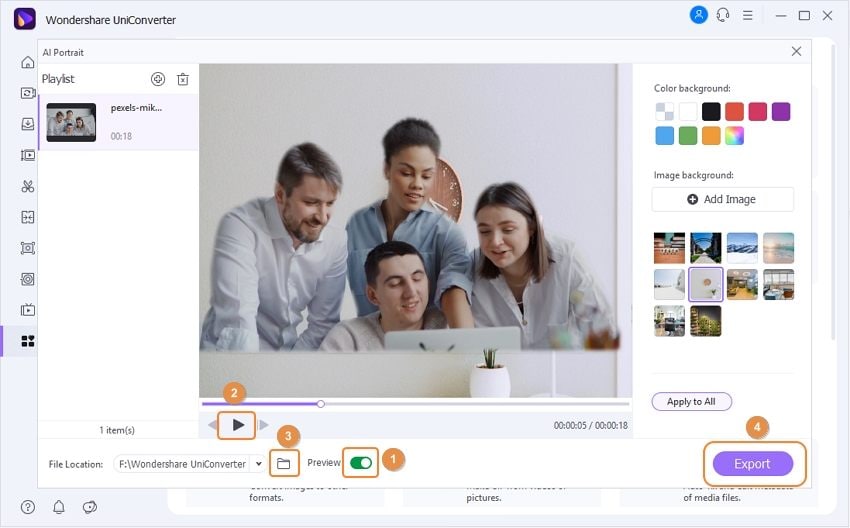
¿Qué mas puede hacer UniConverter por ti?
Como mencionamos antes, UniConverter también viene con otras herramientas impulsadas por IA. Estos son:
Eliminador de fondo por IA
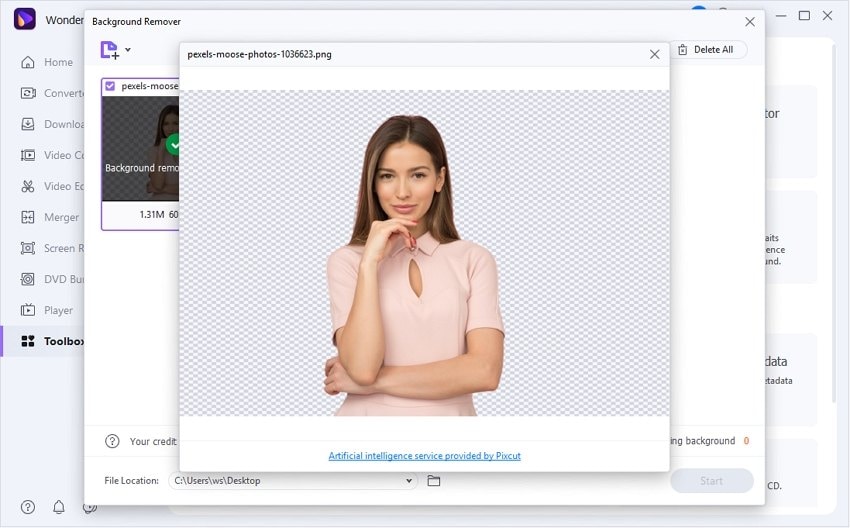
Con el Eliminador de fondo por IA de UniConverter, puedes eliminar el fondo de formatos de imagen como JPG, PNG, TIFF, BMB, y WebP. Solo inicia la herramienta, carga tu imagen y luego presiona iniciar para borrar cualquier objeto de fondo de forma rápida y fácil.
Recortador inteligente
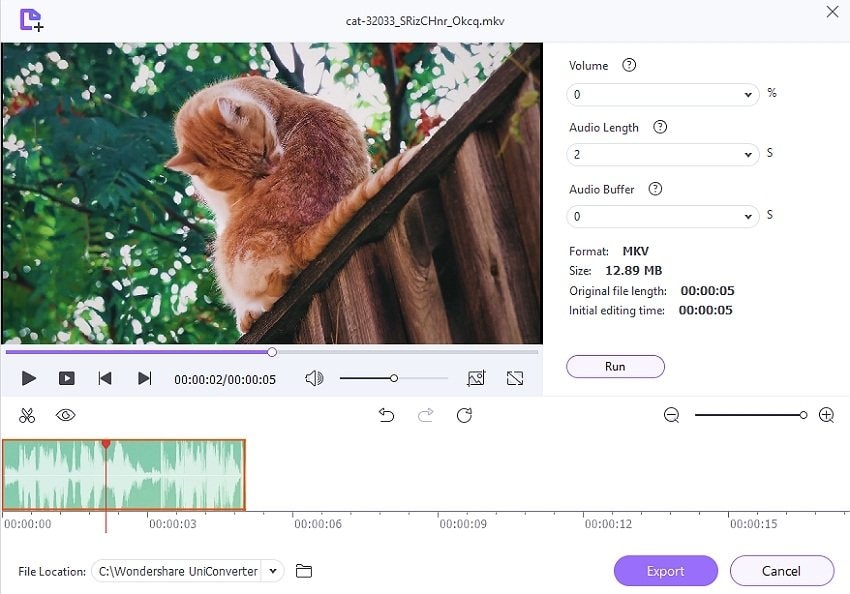
Otra herramienta impulsada por IA es el Recortador inteligente. Puede recortar casi cualquier formato de video con transmisión de audio. ¿Por qué audio? Este programa puede recortar automáticamente tu video dependiendo del volumen de audio, duración o búfer preestablecido. Y por supuesto, puedes seleccionar manualmente dónde comenzar y detener el recorte.
Wondershare UniConverter — El mejor eliminador de fondos de video para Windows y Mac
Elimina automáticamente el fondo de los videos al 100%
Conversión de video de calidad original a una velocidad 90x más rápida.
Elimina fondos de imágenes con un simple clic del mouse.
Tiene un excelente recortador inteligente para cortar y dividir videos de forma automática.
Buen editor de subtítulos habilitado por IA para agregar subtítulos a videos de forma automática.
Reencuadre automático de videos a cualquier cuadro.
Parte 3. Otros 3 generadores de retratos IA en línea recomendados
Ahora analicemos otros tres programas en línea para crear un retrato generado por IA.
1. Unscreen
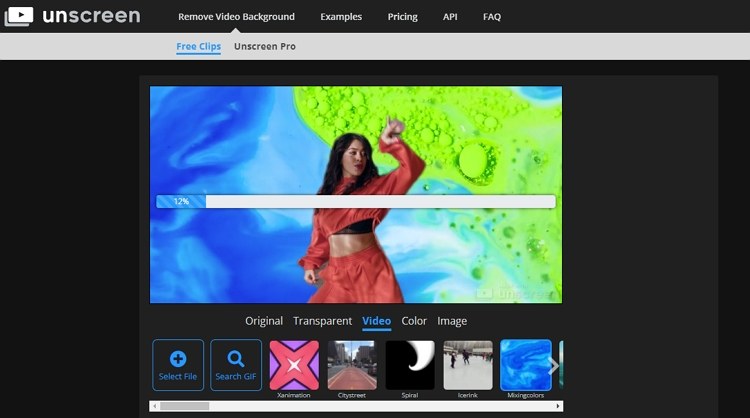
Unscreen es un popular generador de retrato por IA que cuenta con una interfaz de usuario que se explica por sí misma. Aquí los usuarios pueden cargar archivos locales como MP4, WebM y GIF antes de personalizar el fondo. También puedes agregar un video en línea pegando el enlace URL. De cualquier manera, este programa borrará automáticamente el fondo del vídeo después de cargarlo. Luego, puedes reemplazar el fondo con imágenes, colores y videos gratis proporcionados por el sitio web. Sin embargo, todas las salidas gratuitas tienen marcas de agua.
Ventajas
Interfaz de usuario sencilla.
Excelentes salidas.
Genera retratos por IA a partir de videos en línea.
Desventajas
Soporte de formatos limitado.
Salidas con marcas de agua.
2. Portrait AI
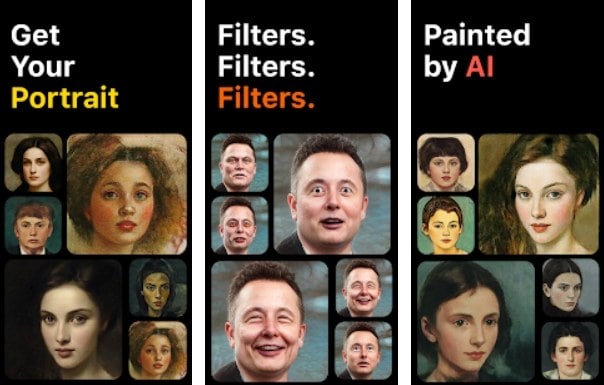
¿Alguna vez te has preguntado cómo te habrías visto en los años 50 o 60? Estás a punto de descubrirlo con Portrait AI. Este generador de retrato por IA para Android e iOS viene con filtros que transforman tus fotos en cuadros africanos, indios, clásicos, Donald Trump y muchos más. Solo carga una imagen y el programa impulsado por IA hará el resto. Lamentablemente, la mayoría de los retratos son para personas de etnia europea. Además, solo los usuarios de paga pueden acceder a todos los retratos.
Ventajas
Múltiples efectos faciales impulsados por IA.
Compatible con la mayoría de los formatos de imagen.
Velocidad rápida de renderizado.
Desventajas
Versión gratuita limitada.
Retratos por IA orientado para europeos.
3. Kapwing
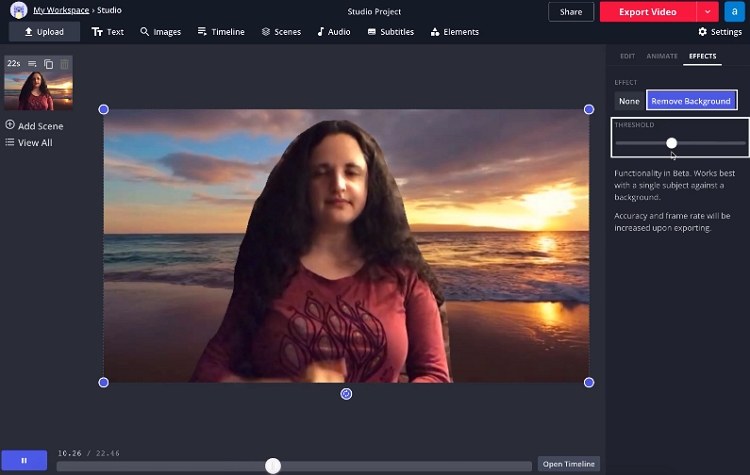
Por último, usa Kapwing para aislar a las personas de los fondos de video con un simple clic. Este programa en línea es 100% gratuito y soporta archivos con un tamaño de hasta 500 MB, que es más de lo que puedes necesitar. En Kapwing puedes cargar un video local o agregar un enlace de video en línea antes de elegir la herramienta "Eliminar fondo" en la pestaña "Efecto". Como era de esperarse, Kapwing también viene con herramientas para recortar y agregar cosas como imágenes y textos. Pero por otro lado, los principiantes pueden tener dificultades para usar este programa al principio. Sin embargo, vale la pena intentarlo.
Ventajas
Funciona con la mayoría de los formatos de video.
Cuenta con una enorme biblioteca de imágenes y videos.
Es de uso gratuito.
Desventajas
Velocidad lenta de renderizado.
Requiere de una curva de aprendizaje.
Parte 4. Preguntas frecuentes sobre retrato IA
P1: ¿Es seguro retrato IA?
Sí recuerdas el alboroto generado por la popular aplicación de FaceApp, podrías pensarlo dos veces antes de generar un retrato IA. Afortunadamente, la mayoría de las aplicaciones de retrato IA que se enumeran aquí son seguras y eliminarán tus fotos de forma inmediata después de procesarlas. En el caso de Wondershare UniConverter, no tienes de que preocuparte, ya que todo se mantiene privado en tu PC.
P2: ¿Cómo puedo crear un retrato en línea?
Simple, elige una de las sugerencias de los sitios web enumerados anteriormente. Pero es importante tener en cuenta que estas aplicaciones son bastante diferentes en términos de funcionalidad. Por ejemplo, la aplicación Portrait Ai generará excelentes retratos faciales clásicos. Por otro lado, Kapwing y Unscreen son buenos para eliminar y personalizar los fondos de imágenes y videos. Así que elige el que mejor funcione para ti.
P3: ¿Los retratos IA son gratuitos?
Si, generar retratos por IA es totalmente gratuito. Sí buscas "aplicaciones de retrato IA" en la App Store o en la Play Store, es probable que encuentres decenas o incluso cientos de opciones gratuitas. Pero ten en cuenta que la mayoría requiere de suscripciones pagadas para desbloquear todos los filtros de retrato.
Conclusión
Así es cómo se generan retratos por IA de forma rápida y sencilla. Wondershare UniConverter puede separar la imagen principal del fondo del video sin necesidad de la función de llave de color o de la pantalla verde. Solo agrega un video y elige el color o imagen de fondo. Y, por supuesto, los otros generadores de retratos por IA serán útiles si estás utilizando un teléfono móvil.
- Las 8 mejores aplicaciones para cambiar el fondo de un video
- Cómo eliminar fondos de video en Android
- ¿Cómo cambiar el fondo de un video sin la pantalla verde?
- ¿Cómo eliminar el fondo de video en línea?
- ¿Cómo separar retratos de un video y cambiar el fondo con IA?
- ¿Cómo eliminar el fondo de un video con iMovie?
Manuel Gonzalez
staff Editor